NordkappNett AS anbefaler bruk av Thunderbird. Det er et program som er veldig stabilt og som vi vet fungerer veldig godt mot våre tjenester. Denne guiden hjelper deg å sette opp en POP/IMAP e-postkonto mot våre systemer. Kommentarer til bildene står under hvert bilde.
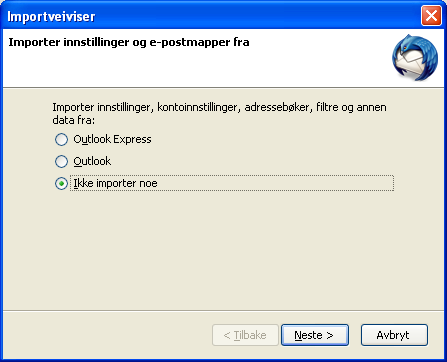
Start Thunderbird. Dersom det er første gangen du starter, vil du få spørsmål om import av innstillinger fra andre programmer. Hvis du allerede har e-post som fungerer i f.eks. Microsoft Outlook, kan du importere innstillingene og slipper resten av denne guiden.
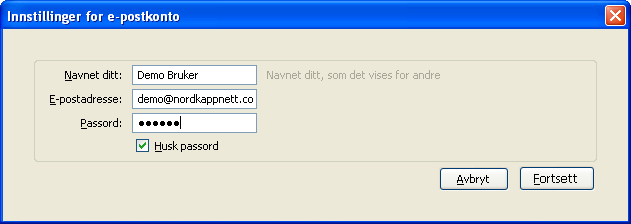
Dersom det er første gangen du starter Thunderbird og ikke har satt opp en e-postkonto, vil guiden for oppsett starte automatisk. Hvis du har brukt Thunderbird før, kan du starte veiviseren ved å trykke "Fil->Ny->E-postkonto...". I første del skriver du inn informasjonen slik du satte den opp i DirectAdmin. Deretter trykker du "Neste".
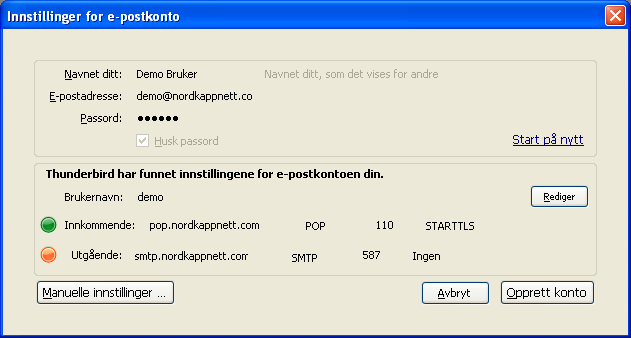
Thunderbird vil nå forsøke å finne innstillingene for din konto. Når den er ferdig, trykker du "Manuelle innstillinger...".
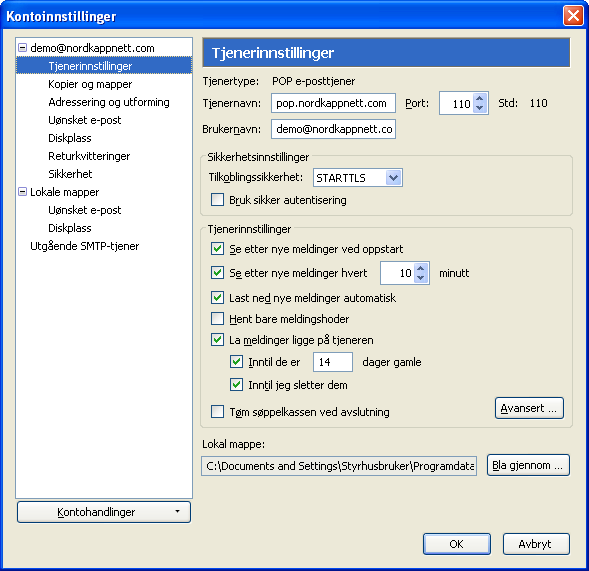
I tjenerinnstillinger skal du endre "Brukernavn" til hele e-postadressen din. I vårt tilfelle blir dette "demo@nordkappnett.com". Deretter velger du området som er øverst i venstre felt som heter det samme som din e-post. I vårt tilfelle står det "demo@nordkappnett.com".
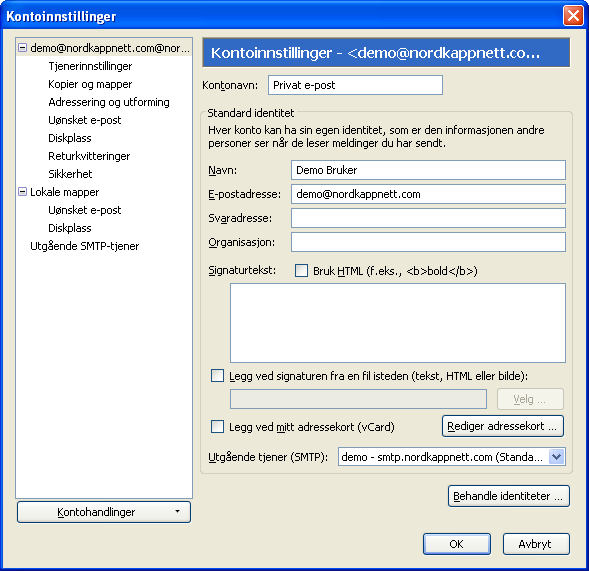
Her behøver du ikke å endre noe, men det kan være kjekt å gi kontoen et eget navn under feltet "Kontonavn". Dette kan f.eks. være "Privat e-post" el.l. Velg så området til venstre som heter "Utgående SMTP-tjener".
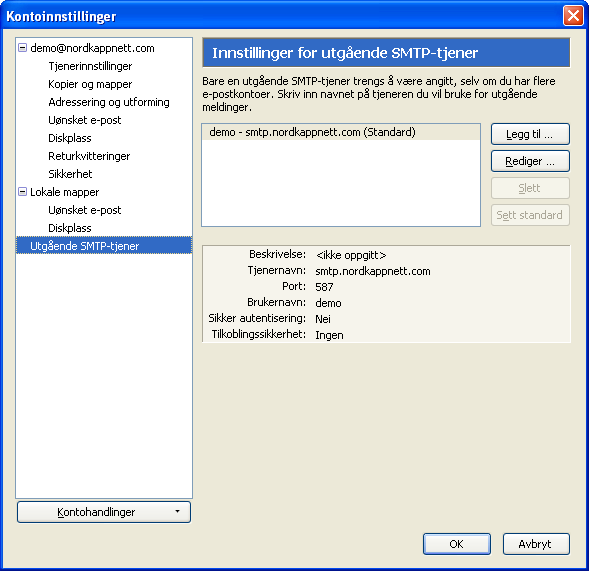
Som standard vil det her stå "smtp.dittdomene.no". Vi anbefaler bruk av den SMTP-tjeneren som din internettleverandør benytter.
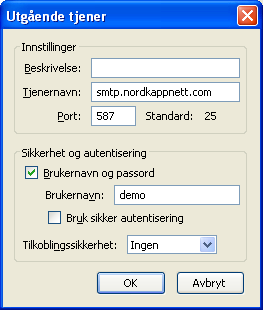
Trykk på knappen "Rediger" for å bytte til SMTP-tjeneren din leverandør har levert. Dersom du likevel ønsker å benytte vår SMTP-tjener, må du trykke på "Rediger" og hake av for dette.